Herzlichen Glückwunsch zu Ihrem neuen TomTom-Gerät! In diesem Artikel führen wir Sie durch die Schritte zur Einrichtung Ihres neuen Geräts und bringen Sie auf den Weg.
Sie lernen, wie Sie nach Software- und Karten-Updates suchen und sich mit TomTom-Diensten verbinden. Außerdem finden Sie unten Ihr Benutzerhandbuch.
1
MyDrive Connect herunterladen
Laden Sie MyDrive Connect für Ihr Navigationsgerät herunter und installieren Sie es auf Ihrem Computer.
- Stellen Sie vor der Installation von MyDrive Connect sicher, dass Ihr Navigationsgerät nicht mit Ihrem Computer verbunden ist.
- Wenn Sie zum Ausführen, Öffnen oder Speichern der Datei aufgefordert werden, klicken Sie auf „Öffnen“ oder „Ausführen“.
Klicken Sie hier, um ausführliche Anweisungen zu erhalten: Installieren von MyDrive Connect
2
Installieren Sie MyDrive Connect
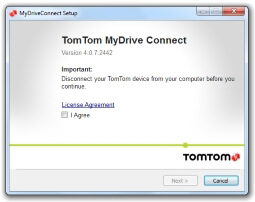 Folgen Sie dem Installationsassistenten, um MyDrive Connect zu installieren.
Folgen Sie dem Installationsassistenten, um MyDrive Connect zu installieren.
Wenn die Installation von MyDrive Connect nicht automatisch gestartet wird, suchen Sie nach der InstallMyDriveConnect.exe-Datei auf Ihrem Computer und doppelklicken Sie darauf, um den Installationsassistenten zu starten.
3
Bei MyDrive Connect anmelden
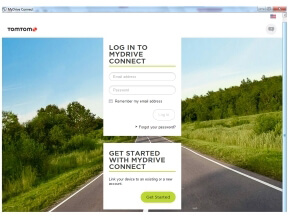 Melden Sie sich bei MyDrive Connect an oder erstellen Sie ein Konto
Melden Sie sich bei MyDrive Connect an oder erstellen Sie ein Konto
Sobald die Installation abgeschlossen ist, startet MyDrive Connect automatisch und fordert Sie auf entweder sich anzumelden oder ein neues Konto zu erstellen.
4
Verbinden Sie Ihr Gerät
 Verbinden Sie das Navigationsgerät mit Ihrem PC
Verbinden Sie das Navigationsgerät mit Ihrem PC
Schließen Sie das Navigationsgerät während des Installationsprozesses an Ihren Computer an und es wird automatisch aufgeladen. Um Ihr Navigationsgerät richtig anzuschließen, stecken Sie Ihr USB-Kabel direkt in den USB-Anschluss an Ihrem Computer. Verwenden Sie nur das im Lieferumfang enthaltene USB-Kabel, andere USB-Kabel funktionieren möglicherweise nicht.
5
Dienste einrichten und aktivieren
Schalten Sie Ihr Gerät ein und folgen Sie dem Einrichtungsassistenten, der Ihnen beim Aktivieren Ihrer Dienste hilft.
